
Activar el reconocimiento de voz por Google Assistant en Google Chrome es posible gracias a las últimas actualizaciones que recibió el navegador en los últimos meses. Si quieres utilizar el asistente de Google sin demasiadas complicaciones, y desde el propio navegador de la compañía, estás en el lugar indicado.
En este artículo te explicaremos en muy pocos pasos todo lo que tienes que hacer para activar esta función, como así también qué es lo que debes activar para poder usar el asistente desde el navegador de Google, Chrome.
¿Cómo usar el asistente de Google en Chrome?
Antes de que te mostremos el tutorial que tienes que seguir, es importante que tengas la última versión de Google Chrome instalada en tu móvil Android. Si no sabes qué versión posees, puedes actualizar manualmente la app desde Google Play Store.
Si ya cuentas con la última versión descargada e instalada, sigue todos estos pasos que te mostramos a continuación:
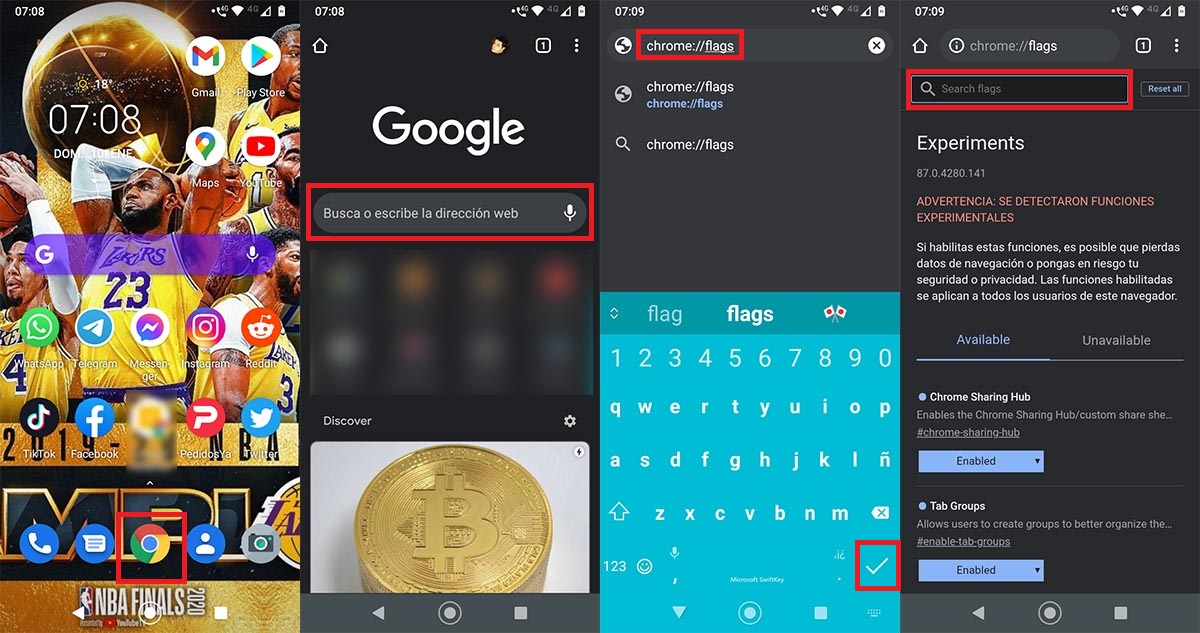
- Lo primero que tienes que hacer es abrir el navegador Chrome de Google desde tu dispositivo móvil.
- Por consiguiente, deberás pinchar sobre la barra de búsqueda de Google.
- Allí tendrás que escribir lo siguiente: “chrome://flags” (sin las comillas).
- Se abrirá una nueva página web, allí deberás pulsar sobre el apartado que dice “Search flags”.
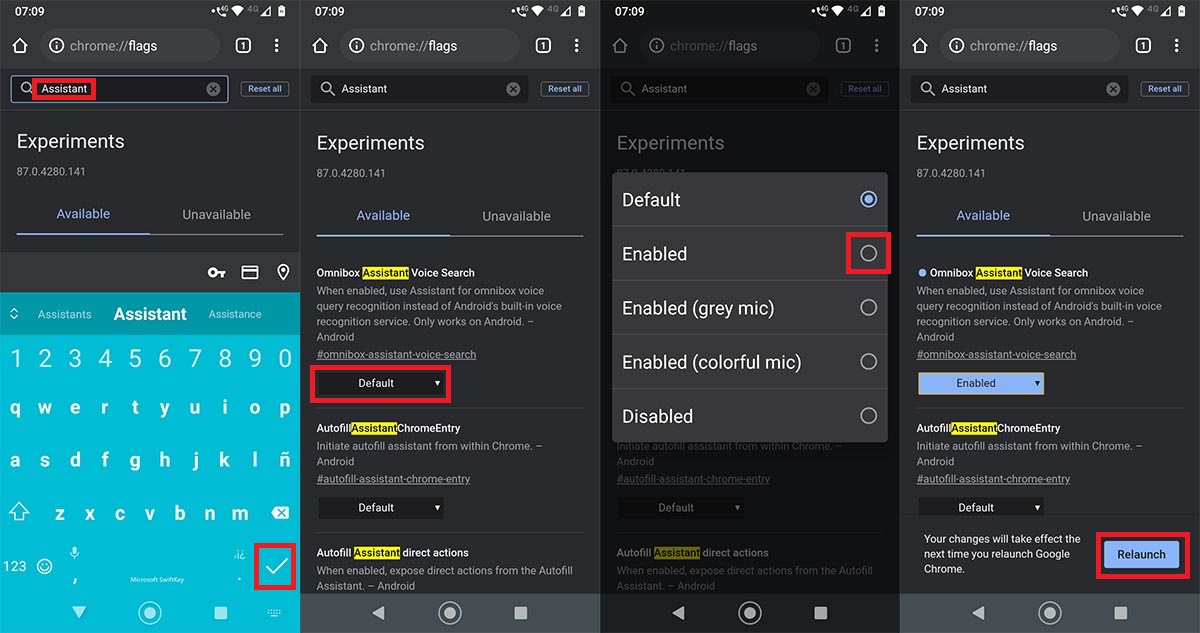
- Por consiguiente, tendrás que escribir “Assistant” (sin las comillas).
- Pincha sobre la opción que dice Default, dentro del primer resultado.
- Se desplegará un menú con diversas opciones, selecciona la que dice Enable.
- Por último, dale al botón Relaunch para que los cambios se guarden y el asistente de Google aparezca en tu navegador.
Habiendo reiniciado el navegador, y ya con el asistente de Google activado, tendrás que dirigirte a la página principal del buscador (Google.com) y realizar una búsqueda. Al momento de realizar la búsqueda, podrás ver una enorme ayuda por parte de Google Asisstant.
Cabe destacar que esta función no puede activarse en otros dispositivos. Si instalaste Google Chrome en Android TV, lamentamos informarte que esta opción no se encuentra disponible, ya que de momento es una función experimental que solo funciona en móviles y tablets Android.
Sin mucho más que añadir, si tienes problemas siguiendo estos pasos, o bien no encuentras esta función en Google Chrome, déjanos un mensaje para que podamos ayudarte.
















